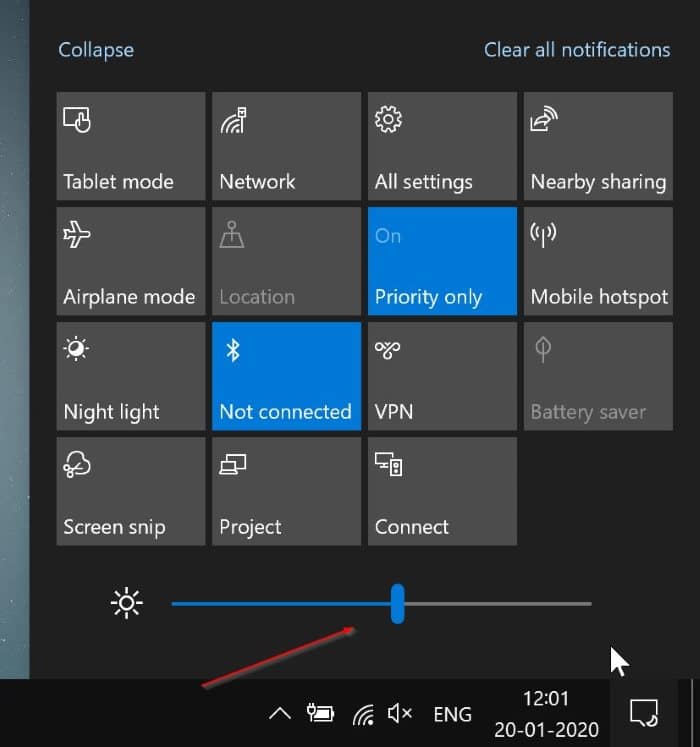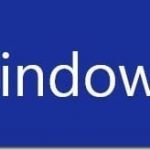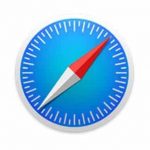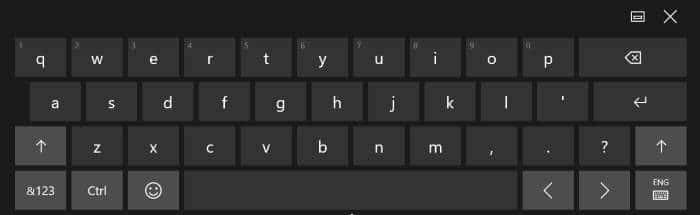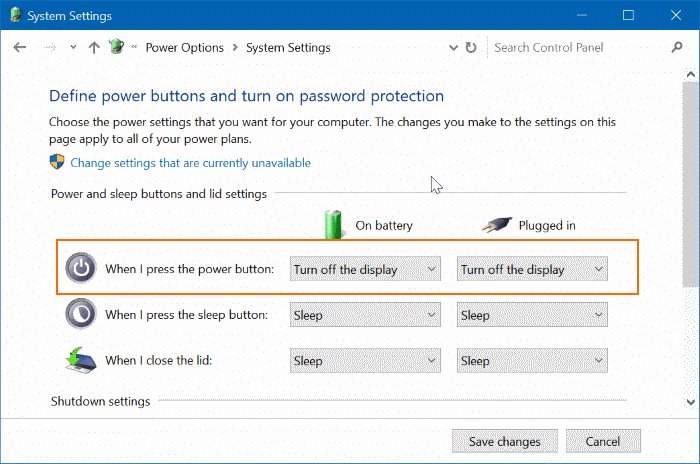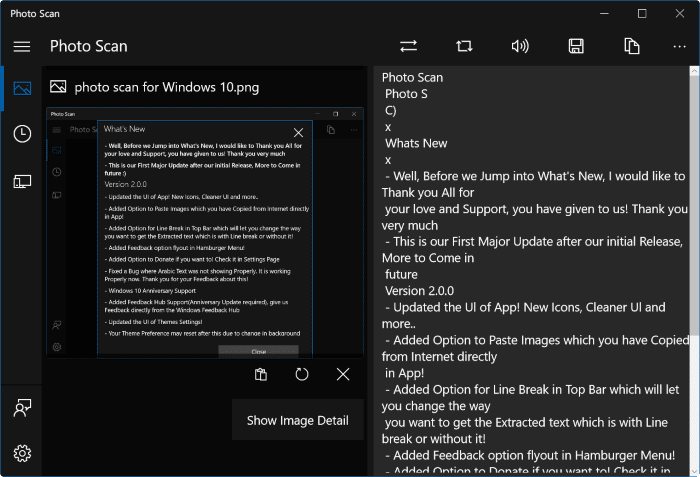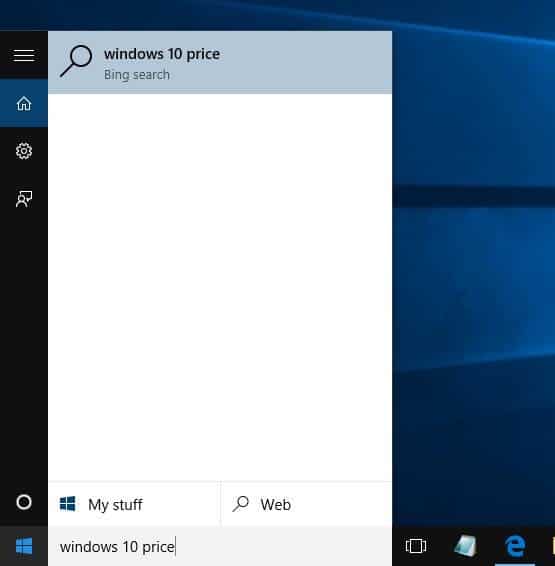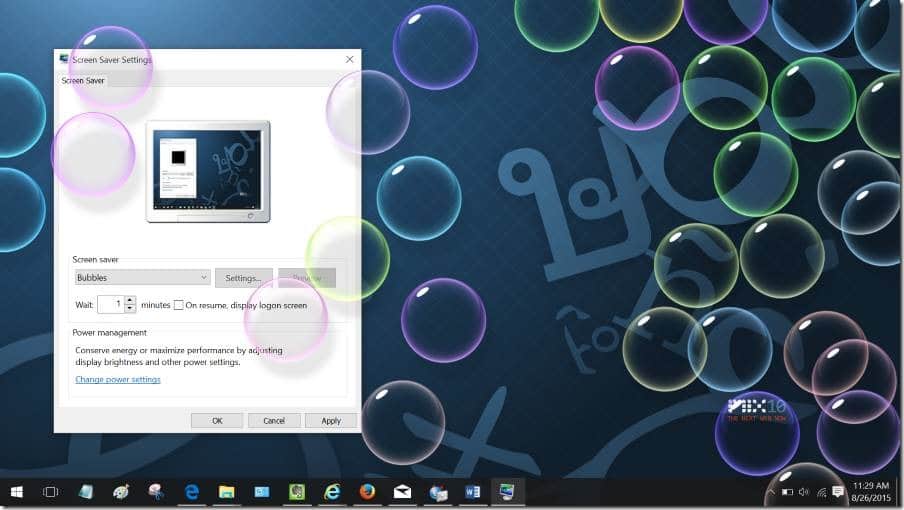Dans l’un de nos articles précédemment publiés intitulé Comment désactiver la luminosité automatique ou adaptative dans Windows 10, nous avons expliqué comment empêcher Windows 10 d’utiliser des capteurs de lumière ambiante pour régler automatiquement la luminosité de l’écran.
Dans ce guide, nous verrons comment régler manuellement et précisément la luminosité de l’écran à l’aide du régulateur de luminosité d’écran classique de Windows 10.
Luminosité de l’écran sur les appareils Windows 10
Presque tous les ordinateurs portables disponibles incluent des touches dédiées pour régler la luminosité de l’écran. Comme vous l’avez peut-être déjà expérimenté, ces touches dédiées ne sont pas idéales pour régler la luminosité que vous recherchez. La plupart des touches dédiées augmentent ou diminuent la luminosité de 10%. Cela dit, sur certains ordinateurs portables, il est possible d’ajuster le niveau de luminosité de 2% à 5% en maintenant la touche Maj enfoncée tout en modifiant la luminosité à l’aide des touches dédiées, mais tous les ordinateurs portables n’offrent pas la même chose.
Contrairement aux premières versions de Windows 10, les versions récentes de Windows 10 offrent plus d’options pour affiner la luminosité de l’écran. Dans ce guide, nous verrons comment régler manuellement la luminosité de l’écran sous Windows 10.
IMPORTANT: Windows 10 peut modifier automatiquement la luminosité de l’écran définie manuellement si la fonction de luminosité automatique ou adaptative est activée. Assurez-vous que la luminosité automatique ou adaptative est désactivée sur votre PC.
Méthode 1 sur 3
Ajustez manuellement la luminosité de l’écran à l’aide du curseur
Heureusement, Microsoft a ajouté un curseur de luminosité au centre de notification, que vous pouvez utiliser pour régler rapidement la luminosité de l’écran.
Étape 1: Cliquez sur l’icône Centre d’action dans la barre des tâches pour afficher le centre d’action.
Étape 2: Au bas du centre d’action, vous verrez le curseur pour régler la luminosité de l’écran. Déplacez le curseur vers la gauche pour diminuer la luminosité et vers la droite pour l’augmenter. C’est tout!
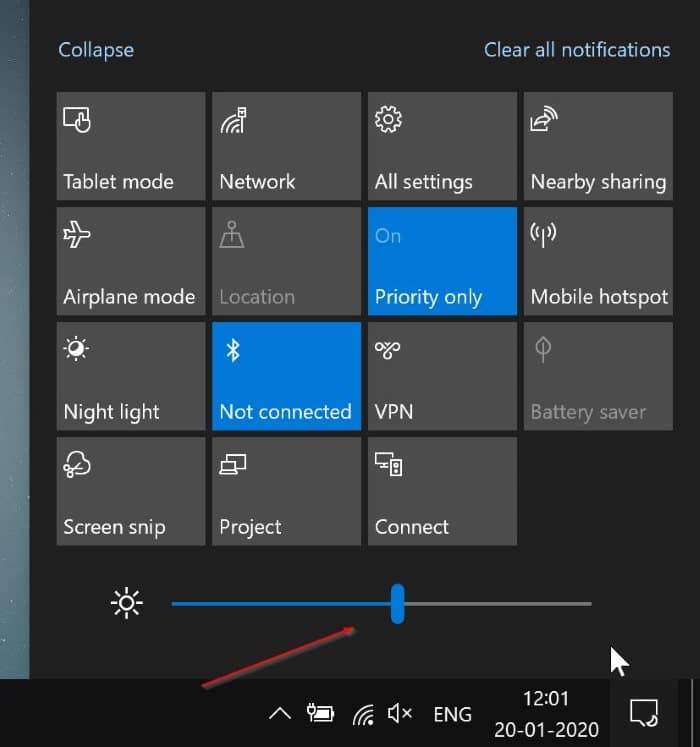
Méthode 2 sur 3
Modifier la luminosité de l’écran via les paramètres
L’application Paramètres propose également une option pour régler avec précision la luminosité de l’écran. Vous pouvez augmenter ou diminuer la luminosité d’un pourcentage.
Étape 1: Ouvrez l’application Paramètres. Aller vers Système > Écran.
Étape 2: Utilisez le curseur dans le fichier Luminosité et couleur section pour régler la luminosité de l’écran.
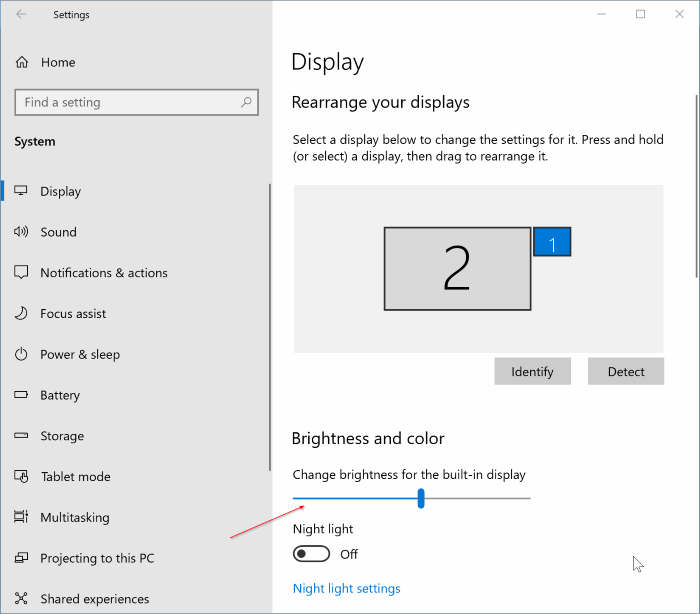
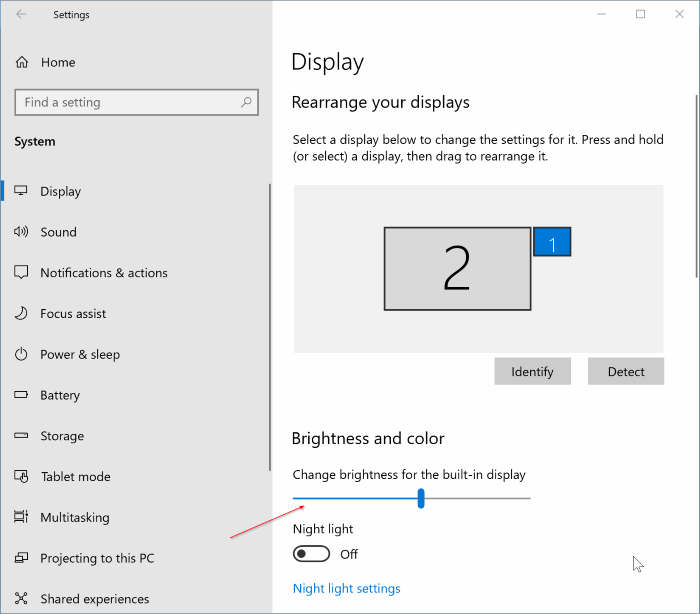
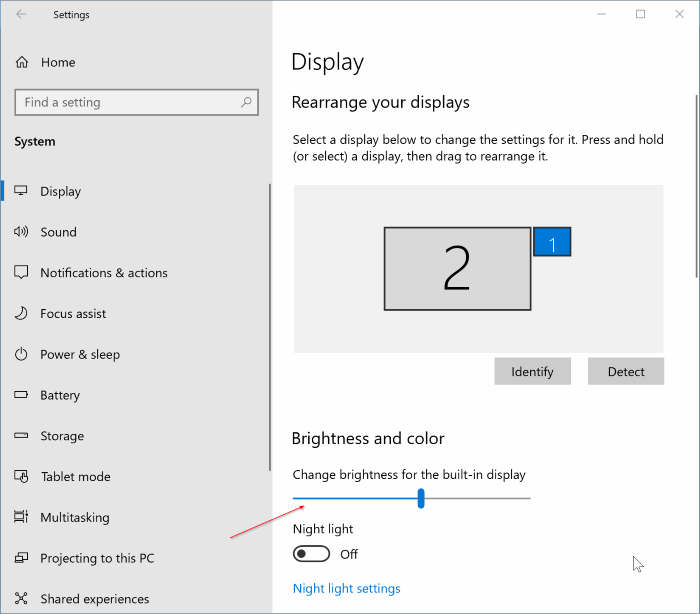
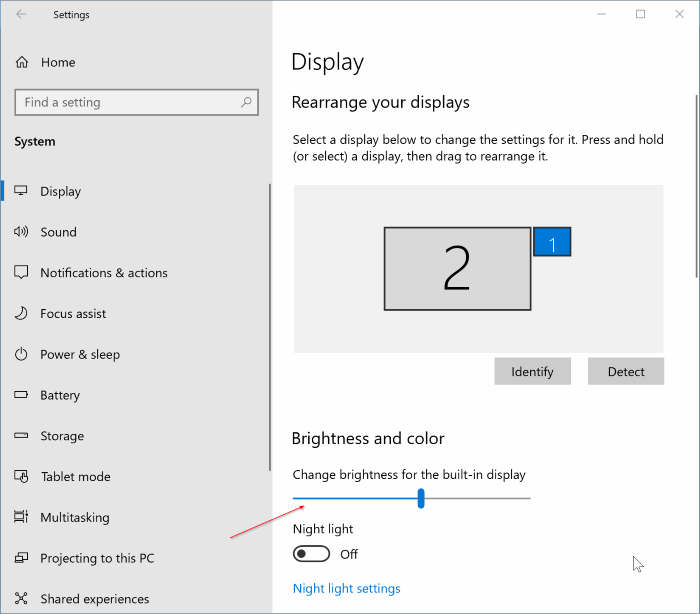
La même page propose également des options pour activer ou désactiver la fonction Veilleuse et modifier la résolution d’affichage.
Méthode 3 sur 3
Ajustez la luminosité de l’écran à l’aide du panneau de commande graphique
Le pilote graphique peut également vous aider à régler manuellement la luminosité de l’écran plus précisément. Par exemple, le panneau de configuration Intel HD Graphics permet à l’utilisateur de régler la luminosité, le contraste et le gamma à l’aide des curseurs.
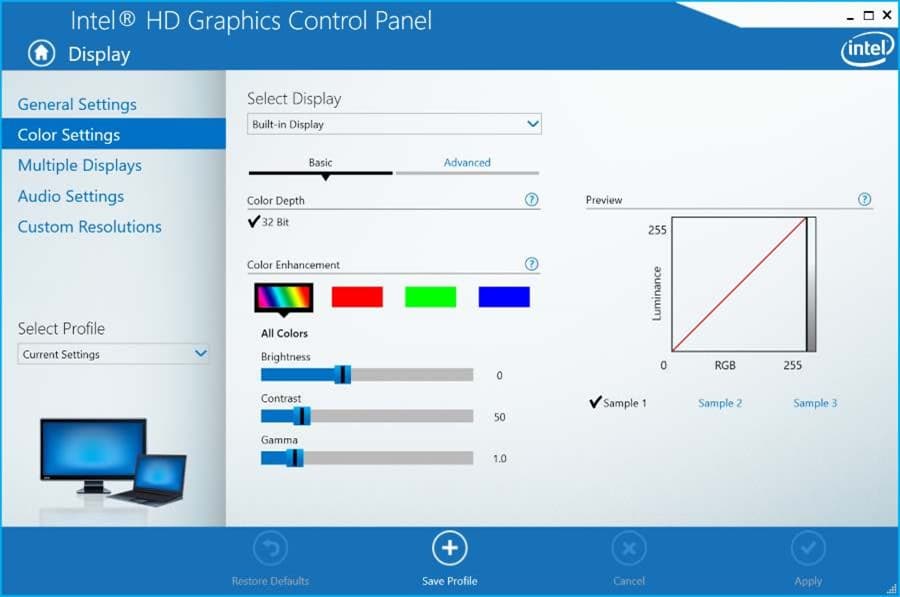
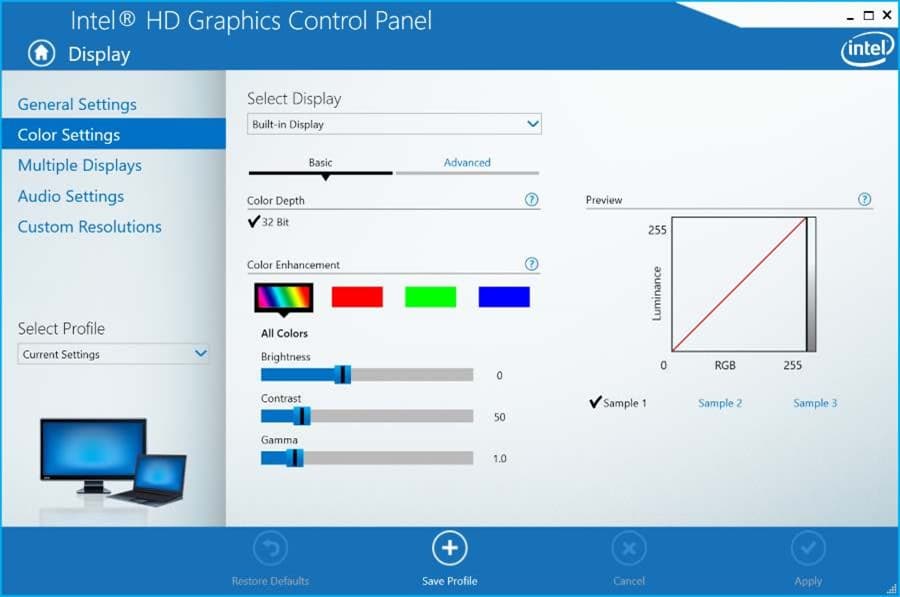
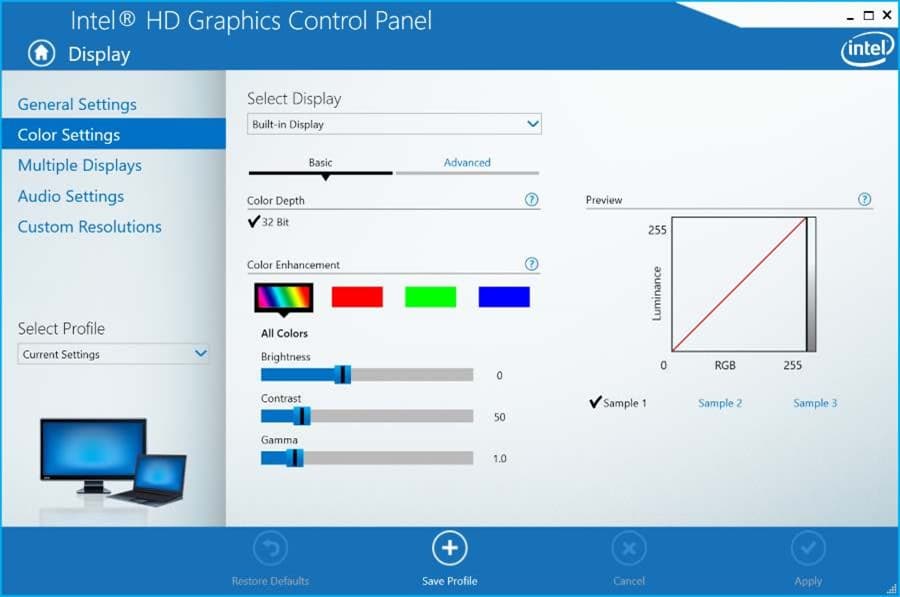
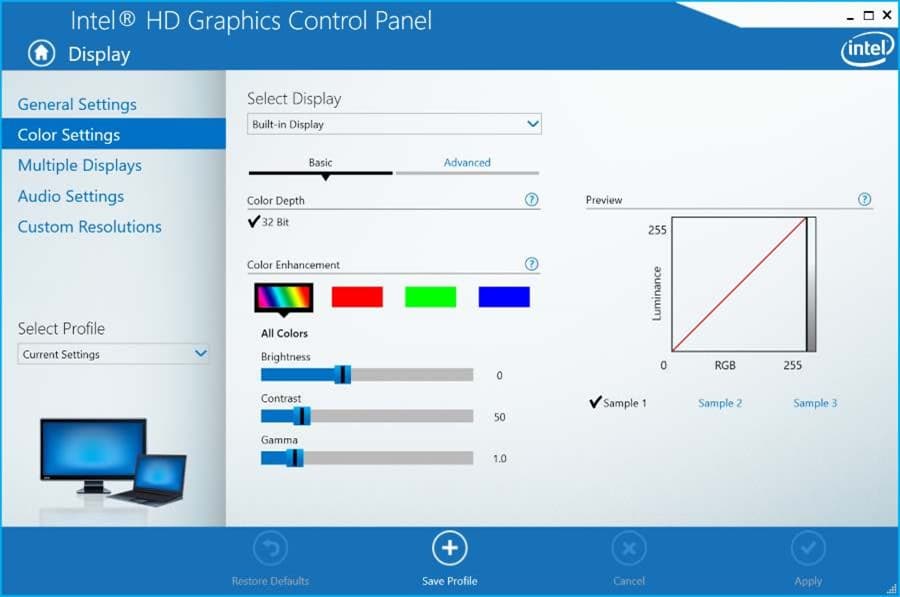
Les utilisateurs d’Intel HD Graphics peuvent ouvrir le panneau de configuration HD Graphics en cliquant sur Options graphiques dans le menu contextuel du bureau, cliquez sur l’affichage, puis sur les paramètres de couleur pour régler la luminosité de l’écran.
Vous pouvez également modifier la résolution de l’écran via le panneau de configuration Intel HD Graphics.